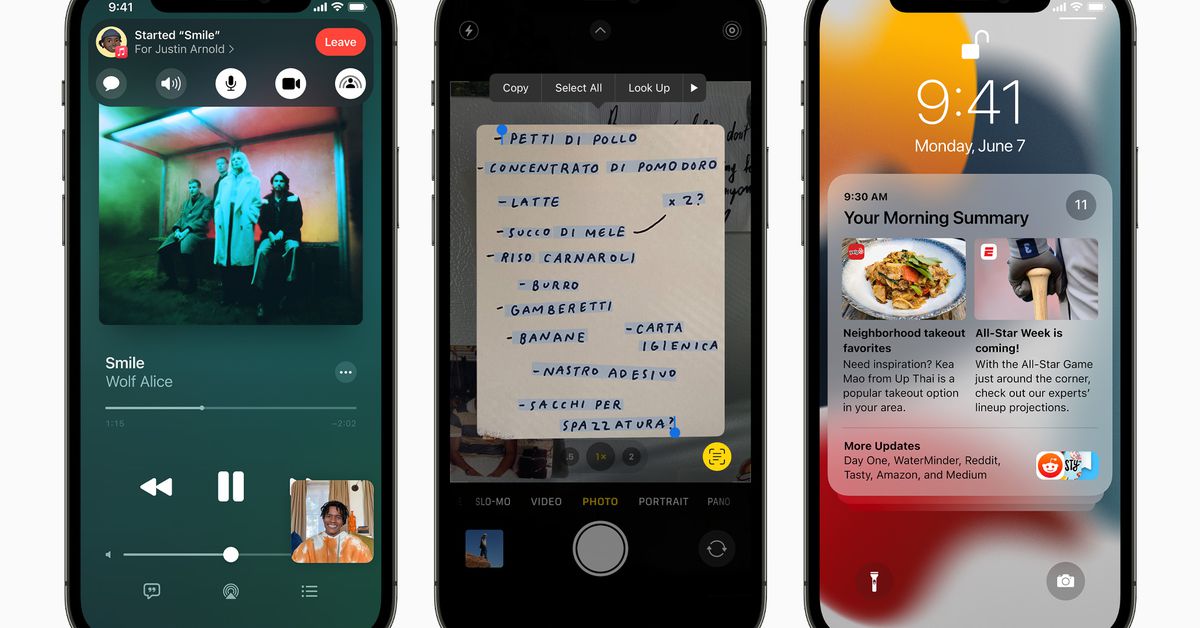Yeni yazılımların beta sürümlerini denemek harikadır, ancak bazen günlük kullanım için pek iyi olmadıklarını fark edersiniz. iPhone’unuzu artık herkese açık olan iOS 15 beta sürümüne yükselttiyseniz ve iOS 14.6’nın kararlı dünyasına geri dönmeniz gerektiğini fark ettiyseniz, bunu yapabilirsiniz.
Kararlı bir sürüme geri dönmenin en basit yolu, iOS 15 beta profilini silmek ve bir sonraki güncelleme görünene kadar beklemektir:
“Ayarlar” > “Genel”e gidin “Profiller”i seçin ve & Cihaz Yönetimi” “Profili Kaldır”ı seçin ve iPhone’unuzu yeniden başlatın
Maalesef, yeni bir güncelleme mevcut olana kadar iOS’un beta olmayan bir sürümüne geri dönemeyeceksiniz. (“Ayarlar” > “Genel” > “Yazılım Güncellemesi”ne giderek mevcut olup olmadığını kontrol edebilirsiniz.) Beklemek istemiyorsanız, daha kapsamlı bir kurtarma yapabilirsiniz — bu daha karmaşıktır, ancak daha önce bulunduğunuz yere geri dönersiniz.
Yapmanız gereken ilk şey iPhone’unuzu Kurtarma Moduna almaktır. Bu, iPhone’unuzu bilgisayarınıza bağlayarak yapılır (önce güncel olduğundan emin olun). Bu talimatları bir MacBook Pro kullanarak test ettim, ancak bir PC kullanarak da çalışmalılar.
İlgili
iOS 15 ve iPadOS 15 genel betaları nasıl yüklenir
Hangi iPhone’a sahip olursanız olun, yukarıdaki yönergeleri uyguladığınızda, iPhone’unuzda bir bilgisayara bağlanan kabloyu gösteren bir simge görmelisiniz. Dikkatinizi bilgisayarınıza çevirin.
Güncellemek mi, geri yüklemek mi yoksa iptal etmek mi istediğinizi soran bir bildirim göreceksiniz. “Geri Yükle”yi seçin.  Herhangi bir kişiselleştirmeyi silmek üzere olduğunuz için telefonunuzu geri yüklemek istediğinizden emin olup olmadığınız sorulacak ve fabrika ayarlarına geri dönün.”İleri” yi seçin.
Herhangi bir kişiselleştirmeyi silmek üzere olduğunuz için telefonunuzu geri yüklemek istediğinizden emin olup olmadığınız sorulacak ve fabrika ayarlarına geri dönün.”İleri” yi seçin. Bu noktada, iPhone’unuzu en son kullanmaya başladığınızda kabul ettiğiniz çeşitli lisanslama verilerini kabul etmeniz istenecektir. . “Kabul et”i tıklayın. Ardından, bilgisayarınızın iPhone için yazılımı indirdiği söylenecektir. Sisteminize ve ağınıza bağlı olarak bir süre, belki 15 dakika kadar sürebilir.
İşletim sistemi indirildikten sonra, telefonunuza yüklendiği söylenecek (ve telefon gözle görülür şekilde yazılımı yüklemeye başlayacaktır) ve muhtemelen bir veya iki kez yeniden başlayacaktır). Tamamlandığında, bilgisayar ekranınız aracılığıyla size bildirilecektir.
Tamam, şimdi iPhone’unuzu iOS 14.6’ya geri yüklemeniz gerekirdi.
(iOS 15 beta sürümünü yüklemeden önce telefonunuzu yedeklediniz, değil mi?) iPhone’unuzu başka bir telefondaki ayarları kullanarak kurmak isteyip istemediğiniz sorulacak. Üzerinde tüm ayarlarınız olan başka bir tane varsa, iyi ve güzel – talimatları izleyin. Ancak bir yedekten geri yükleyeceğinizi varsayarak, “Manuel Olarak Ayarla” seçeneğine dokunun. Bu noktada, Wi-Fi bağlantınızı gireceksiniz. Ardından, yedeklemenizi nasıl geri yüklemek istediğinizi seçersiniz: iCloud’dan, Mac veya PC’den, iPhone’dan veya Android telefondan. Ayrıca hiçbir veriyi aktarmamaya da karar verebilirsiniz. iCloud’a yedeklediğinizi varsayalım. Bu seçimi yaptıktan sonra, Apple Kimliği adınızı ve parolanızı girmeniz ve bilgisayarınıza gönderilen doğrulama kodunu girmeniz istenecektir. Yakın zamanda birden fazla yedekleme yaptıysanız, hangisini seçebileceksiniz. (Umarım iOS 15’ten bir yedekleme olmaz ve aktarılamaz.) Yedeklemenizi seçtikten sonra iPhone’unuza aktarılır ve iOS 15’i yüklemeden önce başladığınız yere geri dönmelisiniz. iPhone’unuzu oldukça hızlı kullanabilmeli; ancak her şeyin yedeğinizden yüklenmesi birkaç dakika sürecektir.